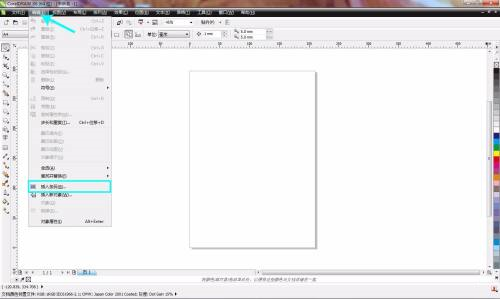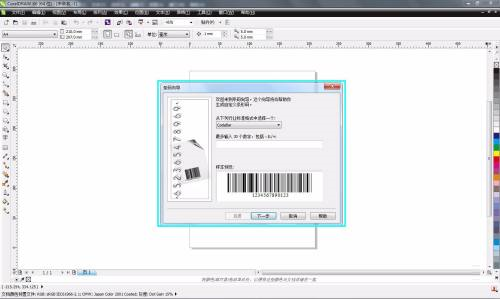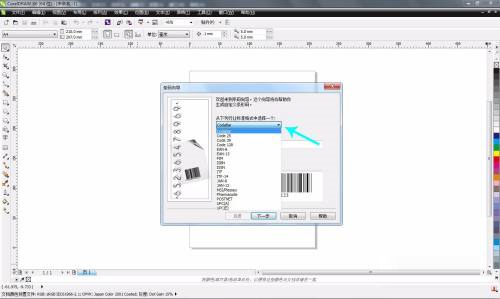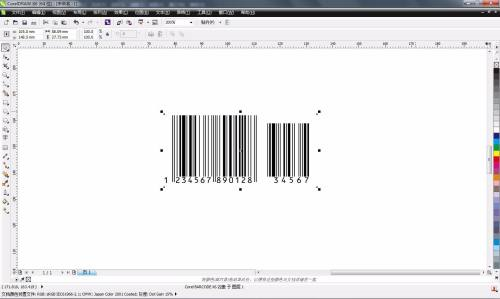CorelDRAW X6如何制作条形码-CorelDRAW X6制作条形码的方法
时间:2022-11-04来源:华军软件教程作者:大胡子
小伙伴们知道CorelDRAW X6如何制作条形码吗?今天小编就来讲解CorelDRAW
X6制作条形码的方法,感兴趣的快跟小编一起来看看吧,希望能够帮助到大家。
第一步:打开CorelDRAW X6,点击编辑——插入条码。
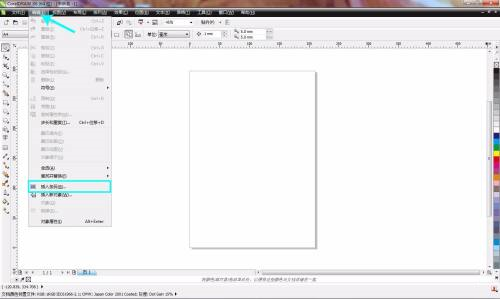
第二步:打开条码向导对话框,如图所示。
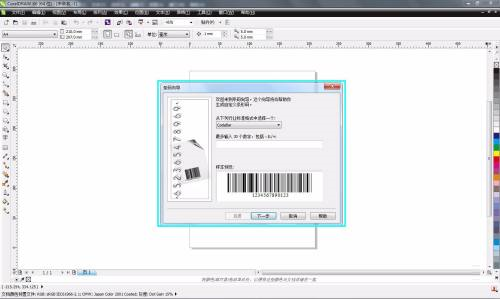
第三步:根据行业标准,选择需要使用的选项。
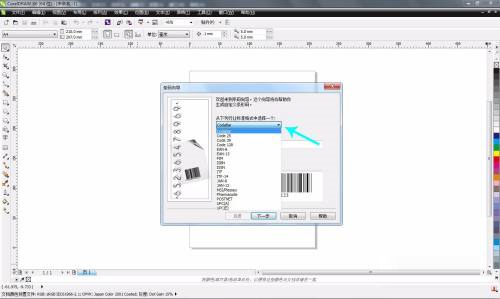
第四步:输入条码的组成数字。

第五步:修改属性值,需要根据行业标准调整。

第六步:根据行业标准,修改文字属性和选项。

第七步:条码制作完成,如需修改条码,可在条码上双击鼠标左键,再次打开条码向导进行修改。
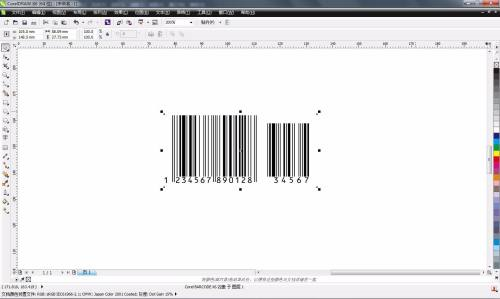
以上就是小编给大家带来的CorelDRAW X6如何制作条形码的全部内容,希望能够帮助到大家哦。
热门推荐
-
Luminar Mac版
版本: 官方版大小:23.1 MB
LuminarMac版是专为macOS系统深度优化的专业图像编辑软件,它将强大的人工智能技术与直观的工作流程完美结...
-
Skylum Luminar
版本: 官方版大小:884MB
SkylumLuminar是一款集人工智能技术与专业编辑工具于一体的创新图像处理软件。它凭借先进的AI功能,如AI天...
-
星优图片处理大师
版本: 2.2.0.0大小:1.383
星优图片处理大师是一款在windows电脑上使用的图片处理软件,一共包含11个图片处理功能,支持十...
-
-